Neues Teil aus 3D-Skizze

Mit dieser Funktion leiten Sie aus einer 3D-Skizze einen Volumenkörper (Solid) ab. Dieser besteht aus ebenen Flächen und die Körperkanten sind die Linien der Skizze.
Die 3D-Skizze muss die folgenden Bedingungen erfüllen:
- Die Skizze darf nur gerade Linien enthalten. Dabei muss es sich um echte Linienhandeln. Beispielsweise sind gerade Nurbs-Kurven und Hilfsgeometrie nicht zulässig.
- Die Linien der Skizze dürfen sich nicht schneiden oder aufeinander liegen.
- Die Skizze muss einen sinnvollen Volumenkörper ergeben.
- An jedem Linienende müssen mindestens drei Linien zusammenlaufen.Eventuell vorhandene Hilfsgeometrie wird hier nicht berücksichtigt. Enden mit einer oder zwei Linien werden als Fehler gewertet und in der Grafik angezeigt. So lassen sich auch kleinen Lücke in der Skizze schnell finden.
Nach dem Aufruf der Funktion wird das Dialogfenster Teil aus 3D-Skizze angezeigt und HiCAD fordert Sie auf, eine Linie der 3D-Skizze auszuwählen.
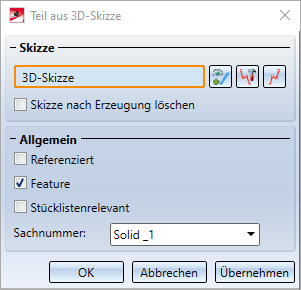
|
|
Skizze auswählen Mit einem Klick auf das Symbol lässt sich nachträglich eine andere Skizze auswählen. |
|
|
Skizze bearbeiten Mit dieser Funktion lässt sich eine zuvor ausgewählte Skizze bearbeiten. Dazu wird das Dialogfenster Skizze bearbeiten angezeigt. Ändern Sie dann die Skizze wie gewünscht und klicken Sie anschließend im Dialogfenster auf Skizze übernehmen. Der Dialog wird mit der geänderten Skizze fortgesetzt. |
|
|
Skizze in Ebene neu erzeugen Mit dieser Funktion können Sie eine neue Skizze erzeugen, die dann für die Erzeugung des Volumenkörpers verwendet wird. Erzeugen Sie die gewünschte Skizze und klicken Sie dann auf Skizze übernehmen. Der Dialog wird mit der neuen Skizze fortgesetzt. |
Soll die Ausgangsskizze nach der Erzeugung des Teils aus der Konstruktion entfernt werden, dann aktivieren Sie die Checkbox Skizze nach der Erzeugung löschen.
Im Bereich Allgemein können Sie die Sachnummer des Teils angeben und durch Aktivieren/Deaktivieren der entsprechenden Checkboxen festlegen,
- ob das Teil referenziert werden soll,
- ob ein Feature des Teils erzeugt werden soll und
- ob das Teil stücklistenrelevant sein soll.
Ist die Erzeugung eines Volumenkörpers möglich, dann wird in der Konstruktion automatisch eine Vorschau des Teils angezeigt. Mit einem Klick auf die Schaltfläche Übernehmen (bzw. auf OK oder durch Drücken der mittleren Maustaste) wird das Teil erzeugt.
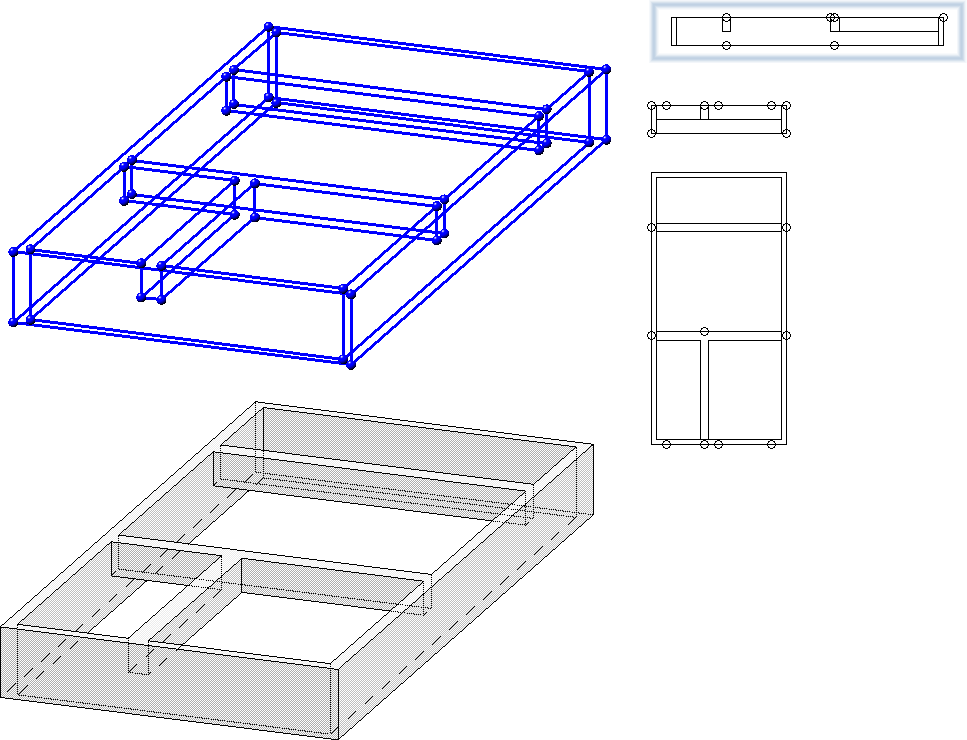
Bei Übernehmen bleibt nach der Erzeugung des Teils das Dialogfenster geöffnet, so dass Sie ohne erneuten Funktionsaufruf weitere Teile aus 3D-Skizzen ableiten können. Mit OK wird das Dialogfenster geschlossen.
Kann die Erzeugung des 3D-Teils nicht durchgeführt werden, dann wird am OK-Button das Symbol  angezeigt. Erfüllt die gewählte Skizze nicht die Voraussetzungen, dann erscheint neben dem Feld für die Skizzenauswahl das Symbol
angezeigt. Erfüllt die gewählte Skizze nicht die Voraussetzungen, dann erscheint neben dem Feld für die Skizzenauswahl das Symbol  . Wenn Sie mit dem Cursor auf eines der Symbole zeigen, erhalten Sie weitere Informationen. Die entsprechenden Linien und Flächen werden in der Konstruktion visualisiert und rot hervorgehoben. Sie können dann die Skizze korrigieren oder die Funktion abbrechen.
. Wenn Sie mit dem Cursor auf eines der Symbole zeigen, erhalten Sie weitere Informationen. Die entsprechenden Linien und Flächen werden in der Konstruktion visualisiert und rot hervorgehoben. Sie können dann die Skizze korrigieren oder die Funktion abbrechen.
Beispiele:
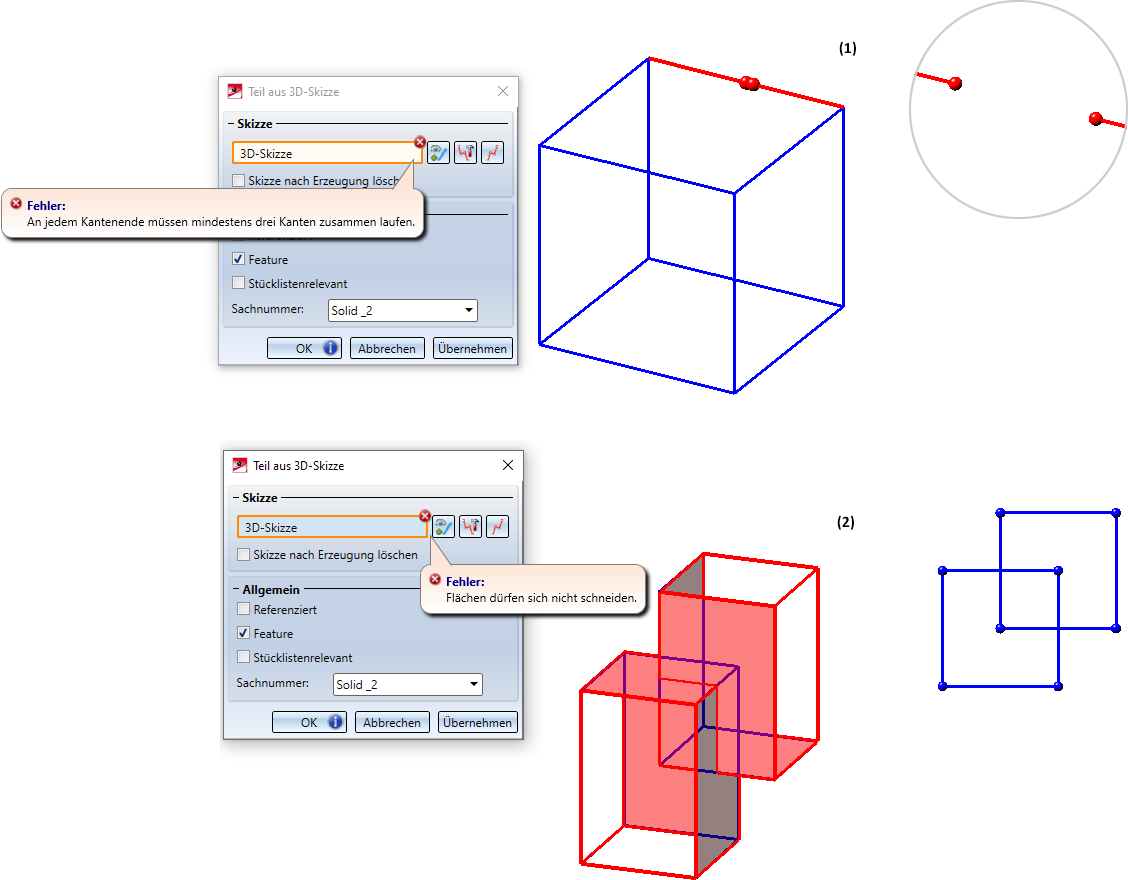
(1) 3D-Skizze mit Lücke, (2) 3D-Skizze, die zu überlappenden Flächen führt.
Reichen die Linien einer 3D-Skizze nicht aus, um einen Volumenkörper zu erzeugen, dann fügt HiCAD - falls möglich - die fehlenden Körperkanten als Vorschlag ein. Sie können diesen Vorschlag übernehmen oder die Skizze korrigieren.
Beispiel:
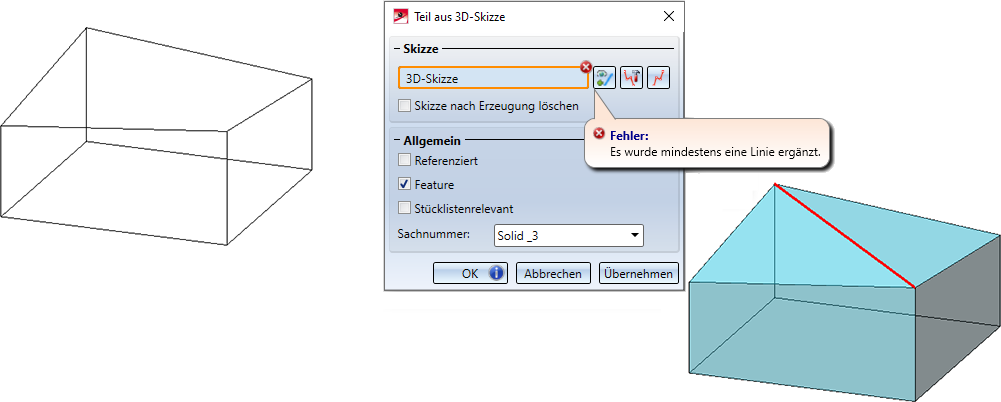
Im abgebildeten Beispiel könnte man auch die Skizze bearbeiten, um dieses Ergebnis zu erreichen:
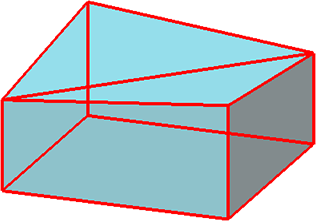
War bei der Erzeugung des Teils die Checkbox Feature aktiv, dann wird ein entsprechendes Feature mit dem Namen Solid aus 3D-Skizze erzeugt. Mit einem Doppelklick auf diesen Eintrag lässt sich der Funktionsdialog Teil aus 3D-Skizze starten, beispielsweise um die einem Teil zugrunde liegende 3D-Skizze zu bearbeiten.
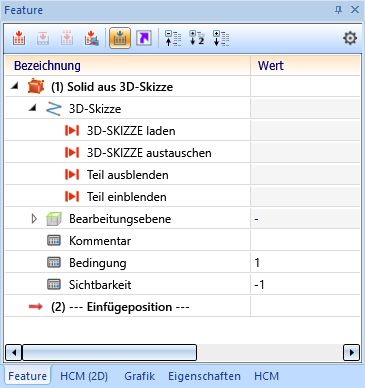
Ist die 3D-Skizze bei der Erzeugung des Teils gelöscht worden, dann lässt sie sich mit Leitlinie laden wieder in die Konstruktion einfügen.
![]() Hinweise:
Hinweise:
- Die 3D-Skizze kann auch über den Skizzen-HCM parametrisiert sein und Variablen verwenden.
- Ebene Skizzen sind bei dieser Funktion nicht zugelassen.

Teileerzeugungsfunktionen (3D) • Hinweise zur Teileerzeugung (3D) • 3D-Skizzen



